郵送買取・法人買取
10:00〜19:00(年中無休)
店舗買取
10:00〜19:00(年中無休)
郵送買取・法人買取
10:00〜19:00(年中無休)
店舗買取
10:00〜19:00(年中無休)

スマートフォンが壊れたり、新しく買い換えたかったりしたとき、携帯ショップや問い合わせ窓口で「ご利用の機種は何ですか?」と聞かれることがあります。
突然聞かれるとすぐに答えることができず、慌てて調べようとしたところ「どこで確認できるんだっけ?」と困ってしまうときはありませんか?
スマートフォンの機種は、設定アプリやスマートフォンの外観から意外と簡単に確認することができます。
今回の記事では、スマートフォンの機種確認方法について「操作可能な場合」と「操作できない場合」の2パターンを詳しく解説していきます。

実は、お使いのスマートフォンの機種は、スマートフォンの「設定アプリ」から確認することが可能です。
これから「iPhone」と「Android」の確認方法を紹介しますので、スマートフォンの操作に慣れている方はぜひ参考にしてみてください。
まずは、iPhoneの機種確認方法について紹介していきます。

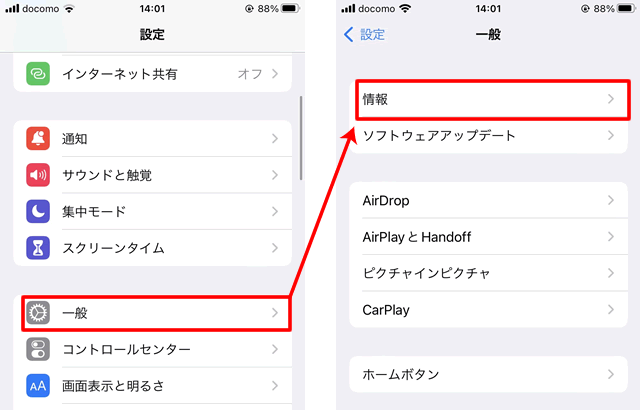
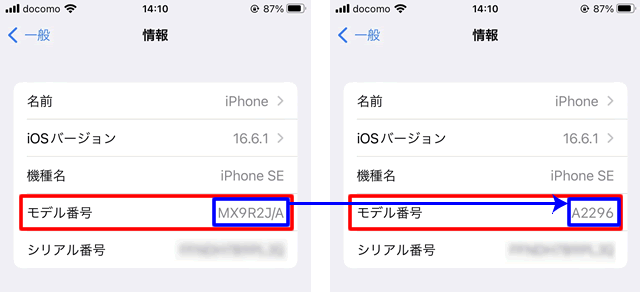
「●●●●●/●」は「部品番号」といい、例えば「M●●●●●/●」などの表示になっています。こちらの番号を押すことで「A●●●●」といったiPhoneのモデル番号を確認することができます。
なお、こちらの確認方法はどのiosバージョンでもほぼ同じ方法で確認することができ、iPadなども同じ操作でモデル番号を確認することが可能です。
もし、お使いのiPhoneが「iPhone7」より以前の機種の場合は、背面カバーに記載されているので確認してみましょう。

モデル番号とは、iPhoneに割り当てられた「A」から始まる「数字4桁」の番号を指します。
モデル番号を知っておくことで、今使っているのは「iPhone11」や「iPhoneSE」など、iPhoneの機種名を知ることができます。
では、ここから各iPhoneシリーズのモデル番号について紹介していきます。
| iPhone 15 | A3089 |
| iPhone 15 Plus | A3093 |
| iPhone 15 Pro | A3101 |
| iPhone 15 Pro Max | A3105 |
| iPhone 14 | A2881 |
| iPhone 14 Plus | A2885 |
| iPhone 14 Pro | A2889 |
| iPhone 14 Pro Max | A2893 |
| iPhone SE (第3世代) | A2595 |
| iPhone SE (第2世代) | A2296 |
| iPhone SE | A1723・A1662・A1724 |
| iPhone 13 | A2631 |
| iPhone 13 mini | A2626 |
| iPhone 13 Pro | A2636 |
| iPhone 13 Pro Max | A2641 |
| iPhone 12 | A2402 |
| iPhone 12 mini | A2398 |
| iPhone 12 Pro | A2406 |
| iPhone 12 Pro Max | A2410 |
| iPhone 11 | A2221 |
| iPhone 11 Pro | A2215 |
| iPhone 11 Pro Max | A2218 |
| iPhone XR | A1984・A2105・A2106 |
| iPhone XS Max | A1921・A2101・A2102 |
| iPhone XS | A1920・A2097・A2098 |
| iPhone X | A1865・A1901・A1902 |
| iPhone 8 | A1863・A1905・A1906 |
| iPhone 8 Plus | A1864・A1897・A1898 |
| iPhone 7 | A1660・A1778・A1779 |
| iPhone 7 Plus | A1661・A1784・A1785 |
| iPhone 6s | A1633・A1688・A1700 |
| iPhone 6s Plus | A1634・A1687・A1699 |
| iPhone 6 | A1549・A1586・A1589 |
| iPhone 6 Plus | A1522・A1524・A1593 |
| iPhone 5s | A1453・A1457・A1518・A1528・A1530・A1533 |
| iPhone 5c | A1456・A1507・A1516・A1529・A1532 |
| iPhone 5 | A1428・A1429・A1442 |
| iPhone 4s | A1431・A1387 |
| iPhone 4 | A1349・A1332 |
| iPhone 3GS | A1325・A1303 |
| iPhone 3G | A1324・A1241 |
ここまで、iPhoneの機種確認方法やモデル番号の一覧について紹介しましたが、スマートフォンを使っている方の中には、iPhoneだけでなくAndroidを使っている方もいるでしょう。
Androidでも機種を確認することが可能なため、スマートフォンの操作に慣れている方は、これから紹介する方法でお使いの機種について確認してみてください。
なお、Androidについては「Galaxy」や「Xperia」などメーカーがたくさんありますが、今回は「Galaxy」を使った確認方法を紹介します。

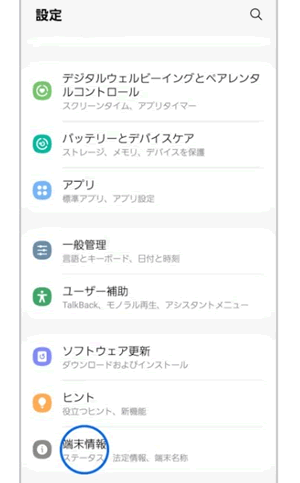
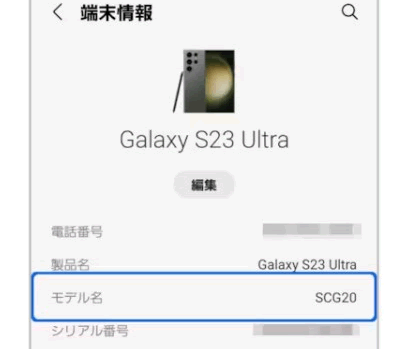
Androidのモデル番号も数字と英語が混在していますが、iPhoneとは違って「SO-02G」や「SCV37」などの表記になっています。
今回は「Galaxy」で紹介しましたが、メーカーや機種の種類、Androidバージョンによってモデル番号が表示されている場所が異なる場合があります。
しかし、どのAndroidも基本的な操作方法に変わりはなく、今回紹介した方法で確認できるのでご安心ください。
Xperia XZ 購入時の端末情報。Android 6.0.1 モデル番号601SO カーネルバージョンやビルド番号など。 pic.twitter.com/k9HFcD7dfA
— NI-Lab. (@nilab) November 19, 2016

ここまでは、お使いのスマートフォンの機種について確認する方法を紹介しましたが、操作が上手くいかず確認できない場合もあるでしょう。
しかし、確認方法はこれだけでなく、スマートフォンの外観や内部からも確認することができます。
ここからは操作が上手くいかない方に向けて、iPhoneとAndroidの機種確認方法について紹介していきます。
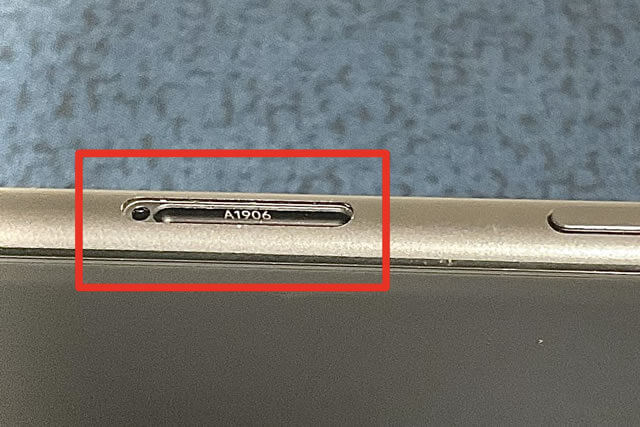
まず、iPhone8以降のiPhoneをお使いの場合SIMトレイを外し、SIMカードを挿入する差し込み口(SIMトレイスロット)を調べることで、モデル番号を確認することができます。
暗くて見えにくい可能性があるので、明るい場所で試してみるのがおすすめです。
なお、iPhone13などのeSIMに対応しているiPhoneシリーズのモデル番号は、USB-Cコネクタ(充電器を挿す部分)に記載されています。
意外と知られていないこと、新しい iPhone 15 のモデル番号と製造国は USB-C コネクタから直接確認できます https://t.co/qbXKhj1B8t
— めにぃ (@mennysan777) September 30, 2023
iPhone7より前のiPhoneシリーズや、iPadなどをお使いの場合は端末の背面よりモデル番号を確認することができます。iPadなどもiPhoneと同様の方法で確認可能です。

しかし、iPhone8以降でもiPhone7以前でも、モデル番号は小さく記載されているため「文字が小さくて読みにくい」と感じる方がいるかもしれません。
続いて、Androidをお使いの場合の機種確認方法について紹介していきます。
docomoやauなどの通信キャリアをご利用の場合は、お使いのAndroid端末の背面や側面に記載されていることが多いです。
docomo 5Gのロゴダサすぎだろ
スマホの背面はメーカーロゴでいいんだよ pic.twitter.com/2X5vxDvW0O— ゆめみちゃん (@trainpicture00) May 19, 2021
例えば、画像の場合だと背面に大きく「docomo」と書かれていますが、こちらは「通信キャリア」の名前になります。
機種によっては「SONY」と書かれていますが、こちらは「メーカー名」になり、それぞれの下に小さく書かれている「SC-03K」などが機種の型番なのです。
もし、背面や側面から見つからない場合は、端末の上面や底面などに記載されていないか確認してみましょう。
Softbankをご利用の場合は、古い機種だとdocomoやauと同じように背面や側面に記載されていることが多いです。
新しい機種をお使いの場合、SIMカードの差し込み口のタグに型番が記載されていることが多いので、確認してみてください。
万が一、これらの方法で見つけることができないときは、背面パネルを外してバッテリーを確認してみましょう。
バッテリーにも同じようにメーカー名などが書かれており、型番だと思う表記がされていたらインターネットで調べてみるのもおすすめです。
しかし、近年発売されているスマートフォンはバッテリーの取り外しができない機種が多いので、無理に外すのは控えましょう。
今回の記事では、お使いのスマートフォンの機種の確認方法について紹介しました。
iPhoneもAndroidも、設定アプリの端末情報から確認することができるので、スマートフォンの操作に慣れている方はぜひ試してみてください。
スマートフォンの操作が難しくて上手く確認ができない方は、iPhoneだとSIMトレイスロットから、Androidだと端末の背面などに記載されていることが多いので、スマートフォンの外観をチェックしてみましょう。